Gehen Sie wie folgt vor, um Arbeitsebenen hinzuzufügen, in denen Sie die Geometrie des Modells erstellen. Es ist übersichtlicher, mit nur einer sichtbaren Arbeitsebene zu arbeiten, außer Sie verwenden versetzte oder Referenz-Arbeitsebenen. Sie können bei Bedarf zusätzliche Arbeitsebenen im Lauf der Modellkonstruktion erstellen. Es ist praktisch, versetzte Arbeitsebenen zu verwenden, um mehrere Seiten eines Bauteils zu positionieren, wie etwa die beiden Seitenflächen eines Luftauslasses. Referenz-Arbeitsebenen sind praktisch, um Geometrie an den Bauteilen zu positionieren, wie Durchlässe eines Anschlusskastens oder Ansätze eines Tanks.
- Erweitern Sie im Bauteil-Browser den Eintrag Modellieren.
- Klicken Sie mit der rechten Maustaste auf Arbeitsebenen, und wählen Sie Arbeitsebene hinzufügen.
Das Dialogfeld Arbeitsebene erstellen wird angezeigt.
- Klicken Sie auf Standard und dann auf OK.
Die ZX-Ebene, die YZ-Ebene und die XY-Ebene werden erstellt.
- Um die Arbeitsebenen im Modellbereich anzuzeigen, klicken Sie in der verschiebbaren Gruppe Ansicht auf
Dropdown Ansicht
 .
.
- Erweitern Sie im Bauteil-Browser den Eintrag Arbeitsebenen.
Wenn Sie im Bauteil-Browser eine Arbeitsebene auswählen, wird sie im Modellbereich hervorgehoben.
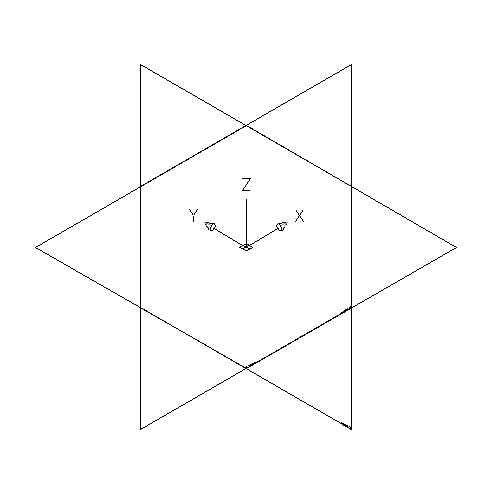
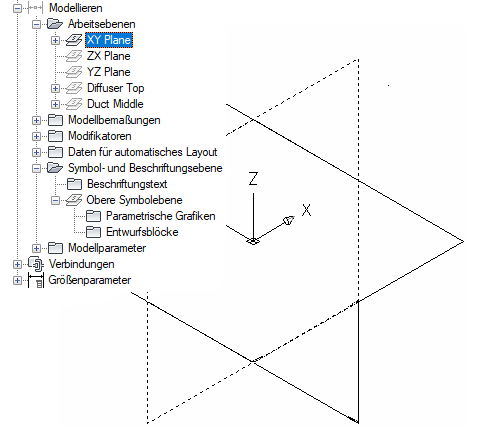
Auswählen der ZX-Ebene
- Es ist übersichtlicher, nur mit jeweils einer sichtbaren Arbeitsebene zu arbeiten. Klicken Sie im Bauteil-Browser mit der rechten Maustaste auf ZX-Ebene und wählen Sie Sichtbar. Führen Sie denselben Vorgang bei der YZ-Ebene aus.
Die Symbole der ZX- und der YZ-Ebene sind nicht verfügbar (grau), die XY-Ebene ist die einzige sichtbare Arbeitsebene im Modellbereich.